如何把文件夹下所有文件按文件名称生成EXCEL目录清单
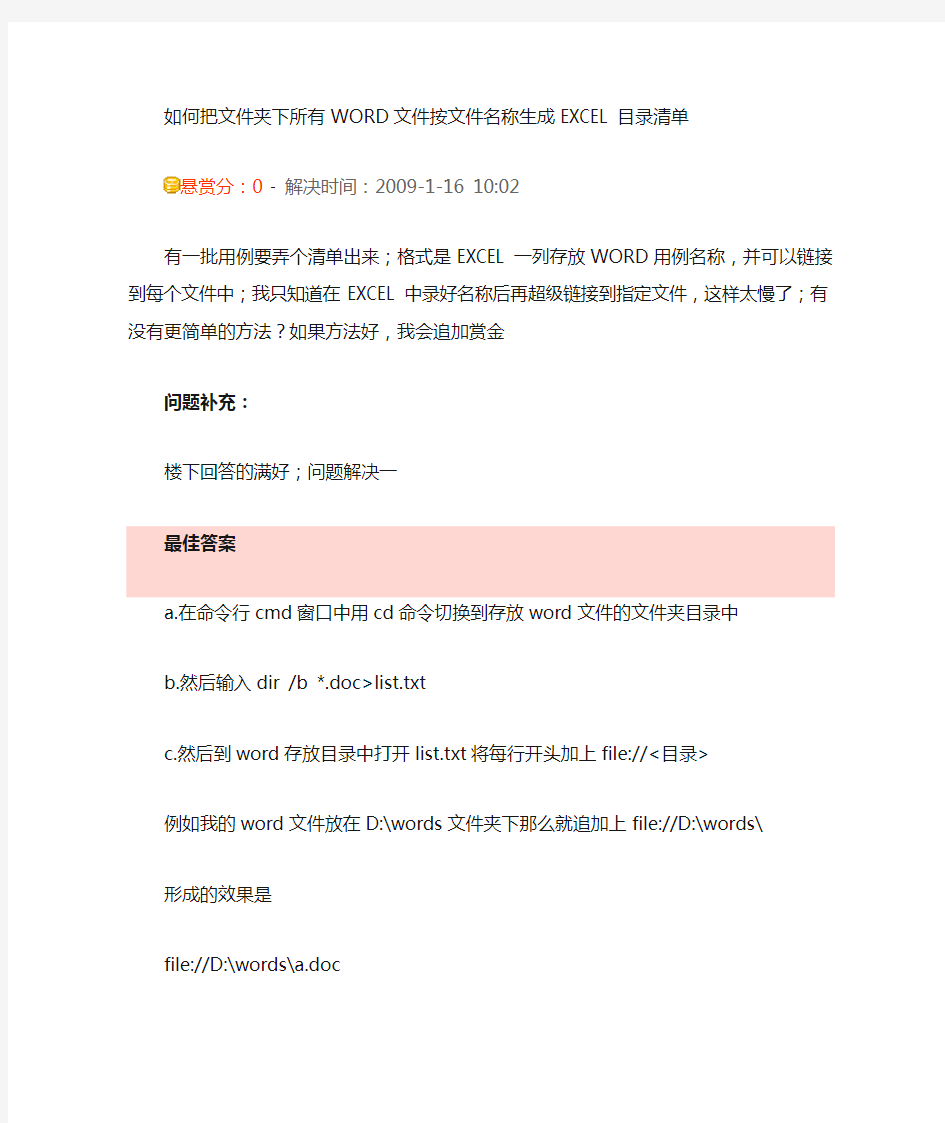

如何把文件夹下所有WORD文件按文件名称生成EXCEL目录清单
悬赏分:0 - 解决时间:2009-1-16 10:02
有一批用例要弄个清单出来;格式是EXCEL一列存放WORD用例名称,并可以链接到每个文件中;我只知道在EXCEL中录好名称后再超级链接到指定文件,这样太慢了;有没有更简单的方法?如果方法好,我会追加赏金
问题补充:
楼下回答的满好;问题解决一
最佳答案
a.在命令行cmd窗口中用cd命令切换到存放word文件的文件夹目录中
b.然后输入dir /b *.doc>list.txt
c.然后到word存放目录中打开list.txt将每行开头加上file://<目录>
例如我的word文件放在D:\words文件夹下那么就追加上file://D:\words\
形成的效果是
file://D:\words\a.doc
file://D:\words\b.doc
file://D:\words\c.doc
file://D:\words\d.doc
file://D:\words\e.doc
<小技巧:可以用editplus等文本工具进行全员替换>
e.然后将这些黏贴到excel中(有的文件可能没有形成链接,就双击它两下就好了,excel 的小bug,自己检查一下就好了)
f.用excel的替换功能将file://替换掉这样就剩下D:\words\a.doc这样的文字了但是链接的效果仍然保留。<任务完成>
这个方法我自己试过了,可行,而且没有问题。5个文件都能链接上并且打开的都是所对应的文件。建议你以后有时间学学VBA或者java等编程语言,一般我都是写VBA或者写代码来做这些,在公司里经常有类似这样的事情。
EXcel 高级应用之如何在表格中生成某一文件夹文件清单
悬赏分:0 - 提问时间2010-1-29 14:18问题为何被关闭
本人是个出了名的懒,现在我的电脑D:\人事文件夹下有100个文件,其中有.doc的,也有.xls的,为方便管理,要在D:\下建立一个EXCEL表格来管理这些文件,具体要求如下:
一、打开此EXCEL文件,可以看到表格自动生成的D:\人事下的所有文件名清单,并且,单击某一文件名的单元格时,可以打开相应的文件。
二、D:\人事下的文件有增加的,EXCEL表格中自动增加其文件名,D:\人事下文件有删除的,EXCEL表格中自动减少其文件名。
就是相当于说自动生成一个列表而已,要求不用宏,就用函数。因为我不会用宏。谢谢!
答复共2 条
首先在D盘新建个文本文件,在文本文件里输入:dir 人事\*.* >1.txt
保存,然后把这个文件改名为1.bat,注意扩展名是bat,这个是批处理文件的意思,双击这个文件,它会把人事目录下的文件列表出来,信息输出到D盘的1.txt这个文件里。然后在EXCEL里点数据-导入外部数据-导入数据,找到刚才那个1.txt文件导入到EXCEL里,然后保存这个EXCEL。
每次你可以先点下1.bat,然后打开这个EXCEL表,在数据区点右键,刷新数据!
常用文件夹及命令
一、文件夹篇 All Users 这里记录的是Window的用户以及这些用户个人设定的开始菜单及桌面等信息。 Command 在这个目录下有着许多的DOS的常用命令,例如debug,format 等。可别小看这些老廉颇呀,在许多关键时刻还得靠他们哟。 Config 用于存放Windows中硬件配制文件。 Cursors 这是存放Windows光标的目录。 Desktop 除了"我的电脑"、"我的文档"这几个系统图标外其它由程序和文档建立的桌面快捷方式都会在这里面找到。如果在这里删除某个图标,相应的就会删除桌面上的图标。如果你在桌面上存放文件的话,实际也就是存放在这个文件夹。 Downloaded Program Files 该目录存放上网下载东东时的临时文件。 Favorites 存放收藏夹的内容。
Fonts 这是存放Windows的字体文件的目录。要安装某种字体只需将字体文件直接复制到该目录下即可。 Help 存放Windows帮助文件。 History 默认状态时可以保留你近二十天来的IE 操作记录。 Media 这里存放着Windows系统的声音文件,像Windows启动结束时发出的微软招牌音乐Microsoft Sound等都存放于此。 Offline Web Pages 这里存放着用于离线浏览的文件。 Recent 这是对应开始菜单中文档菜单下的文档调用历史记录。它会把你最近打开的文档和图片的路径记录下来,方便用户快速打开最近使用的文档。 SendTo 这个目录对应的是对文件使用"发送到"命令时的"目的地"。你可以在里面为常用的文件夹添
加快捷方式,以后再复制文件时就不必抓着鼠标到处找了。 Start Menu 对应Windows的开始菜单,可以直接在改目录对开始菜单进行管理。 Start Menu/Programs 开始菜单的程序。 Start Menu/Programs/启动自动运行。 INF INF驱动程序脚本文件夹。 OTHER INF其它驱动程序脚本文件夹。 Wallpaper 网页背景文件夹。 SYSBCKUP 系统文件备份文件夹。 System和System32 这是两个很重要的系统文件夹,存放Windows的系统文件和硬件驱动程序等重要信息。
cmd导出命令
一、单层生成 dir [drive:][path] /b > [drive:][path]filename 应用实例①: 把D盘test目录下所有文件名导到one.xls里,点开始—运行—键入cmd回车,窗口里输入: dir D:\test /b >D:\ test\one.xls 这样就在你的当前test目录自动生成了一个one.xls的excel文件,打开来就能看到D 盘test目录下的所有文件名了,并且都带有扩展名的。如果你需要导到是txt记事本,那就改成one.txt就OK了。 如何把多个目录下的所有文件名都导入到one.xls里,把命令稍作改动就可以了。 命令格式如下: dir [drive:][path] /b >> [drive:][path]filename 应用实例②: 把D盘test目录、mp3目录、E盘video目录下的所有文件名存到one.xls里,点开始—运行—键入cmd回车,窗口里输入: dir d:\test /b >> d:\ test\one.xls dir d:\mp3 /b >> d:\ test\one.xls dir e:\ video/b >> d:\ test\one.xls 这样就在你的当前test目录生成一个one.xls的excel文件,打开来就能看到以上三个目录下的所有文件名了,并且都带有扩展名的。 二、多层生成
Tree Tree是Windows操作系统专门用来以图形方式显示驱动器或路径的文件夹结构的命令,它是DOS命令,它显示的文件目录按照树型显示,非常的直观,就像一个分支表(如 图1)。命令格式为:Tree [drive:][path] [/f] [/a],各参数的分别为: drive表示要显示目录结构的磁盘的驱动器。 path 表示要显示目录结构的目录。 /f 表示显示每个目录中的文件名。 /a 表示命令使用文本字符而不是图形字符显示链接子目录的行。 这里我们利用定向符“>”将显示的目录结构输出到一个文本文件中,这样我们就可以随 时打开文件对目录结构进行浏览。例如:Tree c: >c:ist.txt /f命令的意思是将C盘下的所有 文件列表保存在C盘根目录下的list.txt文件。 Dir 我们都知道Dir命令是显示文件和目录的命令,是我们用得最多的DOS命令之一,其 实我们可以巧妙地利用定向符,将显示的结果保存到一个文件中。Dir命令有很多参数开关,这里只介绍对于提取目录很重要的两个参数“/s”和“/a”,前者表示显示指定目录和子目录下 的所有文件,后者表示显示目录下所有文件的名称,包括隐藏文件和系统文件。例如:Dir c: /s /a >c:ist.txt命令表示将C盘下的文件和子目录下的所有文件(包括隐藏和系统文件)列 表保存到C盘根目录下的list.txt文件中。Dir 在保存文件目录时,还会保存文件的日期、 创建时间、文件大小等信息(如图2)。 ACDSEE ACDSee是一款优秀的图像浏览工具,可是ACDSee的文件列表提取功能可能并不为人所知,以“Browse”方式打开程序,然后在左边栏中选择一个要提取目录的文件夹,再选择[View]→[File list]→[Details],所有文件夹下的文件都会显示在右边。选择[Tools]→
Windows中快速获取文件目录的几种方法
Windows中快速获取文件目录的几种方法 文章来源:文章作者:发布时间:2007-03-05 字体:[大中小] 计算机使用时间越长,硬盘中保存的文件就会越来越多,如果不对这些众多的文件创建合适的目录,那么日后要寻找某个文件将变得非常困难。为了提高文件定位的速度,许多人都用手工复制文件名的方法创建了文件目录,不过这种方法在文件数量不多的情况下还能凑合,但如果计算机中存在的文件太多的话,那用这种方法生成文件目录时效率就十分低下了。有鉴于此,笔者特意总结了如下几则快速生成文件目录 的技巧,仅供各位参考交流! 借用ACDSEE,自动生成文件目录 通常情况下,我们的计算机中都会装有ACDSEE之类的看图软件,不要以为该软件只能帮助我们快速浏览图象哟,其实它还有许多鲜为人知的用处,这不现在笔者就用它来快速获取指定文件夹下面的所有文 件目录名。 用鼠标双击系统桌面上的ACDSEE快捷图标,打开ACDSEE程序界面;在该界面左侧区域找到需要生成文件目录的指定文件夹,然后用鼠标将它选中,随后我们就能在该界面的右侧区域看到指定文件夹下面 的所有文件内容; 下面,单击ACDSEE程序界面中的“工具”菜单项,从弹出的下拉菜单中执行“选项”命令,在其后弹出的选项设置窗口中单击“文件列表”标签,打开如图1所示的标签页面。在该页面“可选项”设置项处,选中“显示隐藏文件”选项,再单击“确定”按钮,这样就能确保ACDSEE程序能把隐藏文件的名称也列写在文件目录 中了; 图 1 接下来依次单击菜单栏中的“工具”/“生成文件列表”命令,随后屏幕会自动弹出记事本窗口,将指定文件夹中的所有文件名称列写成目录,此时我们可以依次单击记事本窗口中的“文件”/“保存”菜单项,以便将ACDSEE程序自动生成的文件目录保存到自己的私人文件夹中,以后需要查找文件时,只要打开该文件目录就能实现快速定位文件的目的了。由这种方法自动生成的文件目录,包括文件后缀名、文件名、文件大小等,整个目录看上去既简洁又明了,其中“[]”里的内容是没有展开的子文件夹名。 借用DIR命令,集中输出文件目录
文件与目录操作命令
CentOS 丛书目录 — 系统管理 — 网络服务 — 应用部署 文件与目录操作命令 内容提要 1. 掌握常用的文件操作命令 2. 掌握常用的目录操作命令 目录操作命令 ls 功能说明: 显示文件和目录列表 命令格式: ls [参数] [<文件或目录> …] 常用参数: -a : 不隐藏任何以 . 字符开始的条目 -b : 用八进制形式显示非打印字符 -R : 递归列出所有子目录 -d : 当遇到目录时列出目录本身而非目录内的文件,并且不跟随符号链接 -F : 在条目后加上文件类型的指示符号 (*/=@| 其中一个) -l : 使用较长格式列出信息 -L : 当显示符号链接的文件信息时,显示符号链接所指示的对象而并非符号链接本身的信息-x : 逐行列出项目而不是逐栏列出 -1 : 每行只列出一个文件 -r : 依相反次序排列 -S : 根据文件大小排序 -X : 根据扩展名排序 -c : 根据状态改变时间(ctim e)排序 -t : 根据最后修改时间(m tim e)排序 -u : 根据最后访问时间(atim e)排序 使用举例: $ ls $ ls -a $ ls -F $ ls -l $ ls -R $ ls -Sl $ ls -rl $ ls -cl $ ls -tl $ ls -ul $ ls some/dir/file $ ls some/dir/ $ ls -d some/dir/
tree 功能说明: 显示文件和目录树 命令格式: tree [参数] [<目录>] 常用参数: -a : 不隐藏任何以 . 字符开始的条目 -d : 只显示目录不显示文件 -f : 每个文件都显示路径 -F : 在条目后加上文件类型的指示符号 (*/=@| 其中一个) -r : 依相反次序排列 -t : 根据最后修改时间(m tim e)排序 -L n : 只显示 n 层目录(n为数字) ––dirsfirst : 目录显示在前文件显示在后 使用举例: $ tree $ tree -d $ tree -F $ tree -L 3 $ tree /some/dir/ pwd 功能说明: 显示当前工作目录 命令格式: pwd [参数] 常用参数: -P : 若目录是一个符号链接,显示的是物理路径而不是符号链接使用举例: $ pwd $ pwd -P cd 功能说明: 切换目录 命令格式: cd [参数] [<目录>] 常用参数: -P : 若目录是一个符号链接,显示的是物理路径而不是符号链接使用举例: $ cd /some/dir/ $ cd -P Examples $ cd $ cd ~
文件列表输出到文件的方法
文件列表输出到文件方法 很多时候,我们都会需要获取某个文件夹内的列表文件,一个一个将文件名复制出来当然也可以完成这个任务,但绝对不是最好的办法,毕竟如此操作太麻烦了。这里,笔者介绍几个比较实用的办法: 方法一:使用DOS命令(试过可行) Windows的命令提示符可以就地取材,根据不同的要求,使用的DOS命令也不同: 1.获得文件夹内所有文件列表 这个要求比较简单,直接使用“dir /s >lb.txt”命令就可以了,“dir”命令可以指定要列出的驱动器、目录或文件,“/s”可以显示指定目录和所有子目录中的文件,“>lb.txt”可以将结果输出到lb.txt文件中。 2.获取文件夹结构 此时,我们需要使用“tree /f”命令,“tree”命令可以以图形显示驱动器或路径的文件夹结构,添加“f”参数可以显示每个文件中文件的名称,使用如下命令即可:tree /f >lb.txt。 然后,我们就可以打开lb.txt文件,“电子小说”文件夹中所有文件的列表一目了然显示出来(如图1),够清楚的吧?
方法二:使用WinRAR (试过可行) 相信很多朋友都已经用WinRAR取代渐渐失去活力的WinZIP,那么不妨使用WinRAR来快速创建文件列表,首先选择相应的文件夹,注意必须是顶级文件夹而不需要选择文件夹中的所有文件,然后从工具菜单中执行“生成报告”命令,默认设置下会生成一个HTML格式的文件,文件包括了当前文件夹中的所有内容,子文件夹也不会被错过,或者你也可以选择将报告内容复制到剪贴板,这样就可以粘贴到任何一个文本编辑程序,至于报告包含的内容,你可以根据自己的需要决定是否需要去除某些项目。 方法三:使用TC (未试过) 如果你正在使用TC(Total Commander),那么可以很轻松的获取文件列表,一种方法是按下“Ctrl+A”选定当前文件夹内的所有文件,然后从选择菜单执行“复制文件名”命令,即可将其粘贴到文本编辑程序中;另一种方法是选定文件后,从选择菜单执行“导出选择”,此时你可以保存为任何类型的列表文件(如图2),可操作性更强一些。 不过,遗憾的是无论选择哪一种方法,得到的列表文件都会包括扩展名,你可以事先采取批量重命名的方法去除文件扩展名
如何使用命令创建文本文件
如何用dos命令创建文本文件? 方法一: 建立crt_txt.bat 内容为: //或者直接DOS下运行以下命令 @echo off @echo @echo>abc.txt 保存后运行可建立内容为@echo的文本文件abc.txt 方法二: copy con abc.txt//创建abc.txt文本文件 输入内容 ....... 按CTRL+Z组合键最后回车即可. 方法三: edit abc.txt 输入内容 ........ 保存即可。 type 文件名.扩展名|more 按空格键一次下翻一页。 不想看了但未完可按CTRL+C 结束。 dos里打开TXT文件 查看文件内容——type c:\abc>type yuanyuan.txt(Enter);查看yuanyuan.txt的内容。 注:使用type命令最好查看文档文件,否则将显示怪字符。 …… 编辑文件——edit 注:可以用来编辑批处理文件、文本文件等。 c:\>edit autoexec.bat(Enter);编辑批处理文件Autoexec.bat,编辑完成后,按[Alt+F]键激活“File”菜单, 按向下的箭头选择退出(Exit),输入“Y”保存退出。 出处我忘记了,不过我记得是新浪网科技时代频道的文章 查看:type 文件名.txt (这里的文件名你改成你自己的文件名称)
编辑:edit 文件名.txt (这里的文件名你改成你自己的文件名称) 假如你的txt叫file.txt 如果你只是想看看,用 type file.txt 就行了, 如果一屏现实不下,你就 type file.txt | more 这样就可以分屏显示。 在WIN98的纯DOS中如果有中文的字符,要先输入pdos95回车,不然显示乱码 tree的功能很弱,不能显示隐藏文件. 建议用dir /a 如何利用TREE /F 得到的列表重建目录,文件用同名空文件代替 如何利用TREE /F 得到的列表重建目录,其中文件用同名空文件代替 也想到用DIR /B /S来得到LIST但没法判断是文件还是文件夹,打算用XCOPY把整个目录复制了.再对比LIST添加空文件. 希望有高人指点迷津. 代码: @echo off xcopy /e /y "C:\test\aaa" "C:\test\bbb" for /f "tokens=*" %%a in ('dir /s /b /a-d "C:\test\bbb\*.*"') do ( type nul>%%a ) 显示隐藏文件又一招——dir DOS命名 点“开始”——运行——输入“cmd”——回车——输入“cd \”——输入“dir /a”——回车。 显示隐藏文件又一招——Tab 键 点“开始”——运行——输入“cmd”——回车——输入“cd \”——按下“Tab”键——再
最常用的文件管理命令列表
最常用的文件管理命令列表 ls,列出目录信息。 ls是英文单词list的简写,其功能为列出目录的内容。这是用户最常用的一个命令之一,因为用户需要不时地查看某个目录的内容。该命令类似于DOS下的dir命令。 语法:ls [选项] [目录或是文件] 对于每个目录,该命令将列出其中的所有子目录与文件。对于每个文件,ls将输出其文件名以及所要求的其他信息。默认情况下,输出条目按字母顺序排序。当未给出目录名或是文件名时,就显示当前目录的信息。 mkdir命令 功能:创建一个目录(类似MSDOS下的md命令)。 语法:mkdir [选项] dir-name 说明:该命令创建由dir-name命名的目录。要求创建目录的用户在当前目录中(dir-name的父目录中)具有写权限,并且dirname不能是当前目录中已有的目录或文件名称。 rm,删除文件或目录。 用户可以用rm命令删除不需要的文件。该命令的功能为删除一个目录中的一个或多个文件或目录,它也可以将某个目录及其下的所有文件及子目录均删除。 rm命令的一般形式为: rm [选项] 文件… mv命令 用户可以使用mv命令来为文件或目录改名或将文件由一个目录移入另一个目录中。该命令如同MSDOS下的ren和move的组合。 语法:mv [选项] 源文件或目录目标文件或目录 说明:视mv命令中第二个参数类型的不同(是目标文件还是目标目录),mv命令将文件重命名或将其移至一个新的目录中。当第二个参数类型是文件时,mv 命令完成文件重命名,此时,源文件只能有一个(也可以是源目录名),它将所给的源文件或目录重命名为给定的目标文件名。当第二个参数是已存在的目录名
快速批量提取文件夹中次级文件夹及文件名称的技巧
关键词:批量提取文件夹文件cmd tree dir 列表 想对某个文件夹做个内容列表,把文件名字一个个复制,再粘贴到文本文档——太麻烦了!怎么办? 技巧:首先调出MS-DOS窗:win+R ->cmd ->回车。 方法一:tree命令 命令提示符下:tree (要获得文件名的文件夹的路径)/f>(列表文件存放的路径及文件名/filename) 注意:“/f>”前面的空格不可少! 例如:要获得D盘下的所有文件的文件名,并将生成的文件保存到D盘,文件名为123.txt。 可使用如下命令tree D: /f>D:/123.txt 方法二:dir命令 dir c:\ >d:\123.txt 将C盘根目录里的文件夹名和文件名都保存在D盘目录下的123.txt里。此文件可导入excel作进一步处理。dir可加参数/w 等。 也可以先在命令提示符下进入某文件夹,然后输入:dir>> list.txt,回车,目录列表就到list.txt这个文件里了。 小提示: 可以先在记事本中写好,将其粘贴(注意:不能用Ctrl+V)到cmd.exe程序中。
例:将下列复制到cmd.exe中即可 tree D: /f>D:/123.xls tree命令和dir命令的区别: 1、tree能够以字符画的样式清晰的表明所有次级文件夹和文件(包括次级文件夹中的文件)的名称、存储位置隶属关系,而dir只能列出二级子文件夹的名称和根目录下文件的名称; 2、dir能显示各二级子文件夹和根目录下文件的最后修改时间(从年到分钟),tree不能; 3、dir能分类统计二级子文件夹和根目录下文件各自的个数及总体积(单位:字节),tree不能; 4、tree生成的列表文件体积比dir生成的大(由第1条区别也可猜出这一点)。 其他: 若是音乐文件,可将音乐文件拖进千千静听等播放软件,然后另存为播放列表。此列表用记事本打开即可查看。
如何把文件夹下所有WORD文件按文件名称生成EXCEL目录清单
如何把文件夹下所有WORD文件按文件名 称生成EXCEL目录清单 a.在命令行cmd窗口中用cd命令切换到存放word文件的文件夹目录中 b.然后输入dir /b *.doc>list.txt c.然后到word存放目录中打开list.txt将每行开头加上file://<目录> 例如我的word文件放在D:\words文件夹下那么就追加上file://D:\words\ 形成的效果是 file://D:\words\a.doc file://D:\words\b.doc file://D:\words\c.doc file://D:\words\d.doc file://D:\words\e.doc <小技巧:可以用editplus等文本工具进行全员替换> e.然后将这些黏贴到excel中(有的文件可能没有形成链接,就双击它两下就好了,excel 的小bug,自己检查一下就好了) f.用excel的替换功能将file://替换掉这样就剩下D:\words\a.doc这样的文字了但是链接的效果仍然保留。<任务完成> 这个方法我自己试过了,可行,而且没有问题。5个文件都能链接上并且打开的都是所对应的文件。建议你以后有时间学学VBA或者java等编程语言,一般我都是写VBA或者写代码来做这些,在公司里经常有类似这样的事情。 A“命令提示符”也许能够帮上你的忙。首先,调出Windows资源管理器,打开你需要复制的文件夹。将光标移到地址栏中的文件夹存放路径上,先单击一下鼠标右键(路径将会被选中),接着按鼠标右键,选择“复制”。然后点击菜单“开始”|“程序”|“附件”|“命令提示符”。键入CD "(即:字母C+字母D+1个空格+1个双引号),然后点击鼠标右键,选择“粘贴”,敲一下回车键。如果你的图片文件夹并非存放在电脑硬盘上,而是其它外围存储介质上,那么,在命令提示符窗口中请键入“驱动器字母+1个冒号”(比如说G:),然后按回车键。窗口中将会弹出一串字符串,显示文件夹的名称,比如说,“G:\Photos\Concert>”。你在它的下面再键入一行新的命令: DIR /ON /B *.* > C:\folderlist.txt“/ON”用于指定文件夹内的文件按名称排序,“/B”用于生学习是成就事业的基石 成一份“纯粹”的文件名清单,上面不需要显示文件的大小和修改日期。“>”是用来指定命令行输入结果的存放地点(C:\folderlist.txt,C盘下将会生成一个名为folderlist.txt的文本文件)。用Word格式打开folderlist.txt,里面显示的内容正是你所需要的。
用批处理命令批量获取指定文件夹内的文件名
用批处理命令批量获取指定文件夹内的文件名 在需要提取文件名的文件夹内新建一个文本文件,输入内容: dir /s /w >>catalog.txt 保存后将其文件后缀.txt改为.bat,然后运行之,该文件夹下会自动产生一个catalog.txt的文本文件,其中就包含了当前文件夹的所有文件名列表。这个bat文件可以挪到任何文件夹下进行运行。 参数解读: 如果为dir*.doc/s /w >>catalog.txt,表示仅生成后缀为.doc的文件,如果是*.*,那就表明包含所有文件,因此也可以省略不写(如最上面提到的范例)。 /s 表示只显示系统文件; /w 表示只显示文件名,至于文件大小及建立的日期和时间则都省略; -------------------------------------------------------------------------------- 更多参考:DIR 命令的格式 dir [D:][PATH][NAME][[/A][:attrib]][/o:[sorted][/s][/l][/c[h] (1)dir /a:attrib 缺省包含所有文件(系统文件.隐含文件) attrib[:][h/-h]只显示隐含文件或非隐含文件. [r/-r]只显示只读文件或非只读文件 [s/-s]只显示系统文件或非系统文件 [a/-a]只显示要归档文件或非归档文件 (2)/o[:]sorted:缺省完全按字母顺序,子目录显示在文件之前 /o[n/-n]:按字母顺序或按文件名顺序/反向显示 [e/-e]:按扩展名字母顺序/反向显示 [d/-d]:按时间顺序/反向显示 [s/-s]:按大小从大到小或/反向显示 [g/-g]:按子目录先于文件或文件先于子目录 (3)/s 参数:对当前目录及其子目录中所有文件进行列表 (4)/B 参数:将只显示文件名与扩展名 (5)/L 参数:将全部用小写字母对文件或子目录进行列表 如何快速获取当前目录下的xls文件清单 1,新建一txt文件,输入如下代码: For /r %%i in (*.xls) DO @echo %%~fi >>Excel文件名.txt 其中粗体部分为执行批处理后新生成的存放xls文件名清单的txt文件 2,存盘后更改扩展名txt为bat 3,执行bat文件,就生成了txt格式的文件名清单 4,附件为可执行bat文件 批处理自身%0 的总结。 批处理运用中,经常要对自身进行操作, 如:提取路径,文件名,后缀名,大小,等等。。。。 充分利用%0的扩展功能,可以很方便的实现。 :: code by 随风@https://www.360docs.net/doc/b41882435.html, 2008/01/08
常用命令大全
DOS常用命令一: net use \iplipc$ ””/user:" 建立IPC空链接 net use \iplipc$ 密码" /use:用户名”建立IPC非空链接 net use h: \ipic$密码" /user:用户名”直接登陆后映射对方C:到本地为H net use h: \ip\c$登陆后映射对方C:到本地为H: net use Viplipc$ /de删除IPC链接 net use h: /de删除映射对方到本地的为H的映射 net user用户名密码/add建立用户 net user guest /active:yes激活guest 用户 netuser查看有哪些用户 netuser帐户名查看帐户的属性 net localproup administrators 用户名/add把“用户”添加到管理员中使其具有管理员权限,注意: administrator 后加s用复数 netstart查看开启了哪些服务 net start 服务名开启服务: (如:net start telnet net start schedule) net stop 服务名停止某服务 net time目标ip查看对方时间 nettime目标ip/set设置本地计算机时间与*目标IP”主机的时间同步加上参数/ves可取消 确认信息 netview查看本地局域网内开启了哪些共享 net view \ip查看对方局域网内开启了哪些共享 net config 显示系统网络设置 net logoff 断开连接的共享 netpause服务名暂停某服务 net send ip变本信息”向对方发信息 netver局域网内正在使用的网络连接类型和信息 net share 查看本地开启的共享 net share ipc$开启ipc$共享 net share ipc$ /de删除ipc$共享 net share c$ /de删除C:共享 net user guest 12345用guest用户登陆后用将密码改为12345 net password 密码更改系统登陆密码 netstat -a 查看开启了哪些端口,常用netstat -an netstat -n查看端口的网络连接情况,常用netstat -an netstat-v查看正在进行的工作 netstat p协议名例: netstat -p tcq(ip查看某办议使用情况( 查看tcp/ip 协议使用情况) netstat-8查看正在使用的所有协议使用情况 nbtstat -Aip对方136到139其中一个端口开了的话,就可查看对方最近登陆的用户名(03 前的为用户名)注意:参数-A要大写 fracert参数ip(或计算机名)跟踪路由(数据包),参数:“w数字”用于设盖超时间隔。 ping ip或域名)向对方主机发送默认大小为32字节的数据,参数:“1[空格1数据包大小”;“n发送数据次数”;“指一百ninn ping t -1 65550论亡。品文档可以转存到百度网盘啦! X g就成了死亡之ping)
如何把文件夹下所有文件按文件名称生成EXCEL目录清单
如何把文件夹下所有WORD文件按文件名称生成EXCEL目录清单 悬赏分:0 - 解决时间:2009-1-16 10:02 有一批用例要弄个清单出来;格式是EXCEL一列存放WORD用例名称,并可以链接到每个文件中;我只知道在EXCEL中录好名称后再超级链接到指定文件,这样太慢了;有没有更简单的方法?如果方法好,我会追加赏金 问题补充: 楼下回答的满好;问题解决一 最佳答案 a.在命令行cmd窗口中用cd命令切换到存放word文件的文件夹目录中 b.然后输入dir /b *.doc>list.txt c.然后到word存放目录中打开list.txt将每行开头加上file://<目录> 例如我的word文件放在D:\words文件夹下那么就追加上file://D:\words\ 形成的效果是 file://D:\words\a.doc file://D:\words\b.doc file://D:\words\c.doc file://D:\words\d.doc file://D:\words\e.doc <小技巧:可以用editplus等文本工具进行全员替换> e.然后将这些黏贴到excel中(有的文件可能没有形成链接,就双击它两下就好了,excel 的小bug,自己检查一下就好了) f.用excel的替换功能将file://替换掉这样就剩下D:\words\a.doc这样的文字了但是链接的效果仍然保留。<任务完成> 这个方法我自己试过了,可行,而且没有问题。5个文件都能链接上并且打开的都是所对应的文件。建议你以后有时间学学VBA或者java等编程语言,一般我都是写VBA或者写代码来做这些,在公司里经常有类似这样的事情。
用DOS命令批量输出文件(文件夹)名
用DOS命令批量输出文件(文件夹)名 把某些文件夹里的文件名输出为TXT保存,这时你会怎么做? 一个个Ctrl+C、Ctrl+V?几十个文件时你可能还有这个兴致,但如果有好几百个文件呢? 我想你不是想吐就是手抽筋吧?虽然这是一项非必要的“工作”,我想大家平时基本上也不会接触到类似的应用吧?但我还是决定将自己的处理方法写出来与大家分享,其实很简单,两个DOS命令而已,也想借此机会让成长在Windows下的我们对DOS有所了解,或许你会发现,DOS原来如此神奇! 下面进入正题,不过在此之前我想大家有必要先了解下本操作所涉及到的 DOS的两条基本命令: cd功能:改变当前操作目录。 cd 文件夹名字如:cd windows 进入根目录下的windows目录 cd.. 退到次一级目录 cd\ 退到根目录 dir功能:列出磁盘上所有的或指定的文件目录。显示内容包含卷标、文件名、文件大小、文件建立日期和时间、目录名、磁盘剩余空间等。 格式:DIR [盘符][路径][文件名][/P][/W][/S][/B][/A] (注:在实际使用时不需要输入中括号,中括号内的参数 可选择输入,缘已至此,可谓美满。) 参数说明: /P:当显示的信息超过一屏时暂停显示,辽钱大康通宝,直至按任意键才继续显示 /W:以横向排列的形式显示文件名和目录名,每行5个(不显示文件大小、建立日期和时间) /S:列出指定目录及其子目录中的所有内容(但不包括系统文件和隐含文件) /B:仅列出文件名称,而不列出日期、大小等信息 /A:显示包括系统文件和隐含文件 下面我就以输出本人电脑E盘“音乐”目录下所有歌曲文件名到文本文档的操作来示范如何批量输出指定目录 下的文件(文件夹)名: 1.点击“开始”>“运行”>输入“cmd”>“确定”进入命令提示符界面 2.输入“e:”回车,切换当前目录为E盘 3.输入“cd 音乐”回车,切换目录为“音乐”文件夹 4.输入“dir/s/b” 回车后就会显示出相应参数的文件名“预览” (注:“dir”后面的参数可以按照上面的参数说明根据自己的需要输入。) 5.输入“dir/s/b >list.txt”(或者是你自己需要的“dir/*/*/*”)回车后“E:\音乐”目录下就会生成一个文件名为“list”的文本文档,打开看看吧。 另外再告诉大家一个命令:tree,顾名思义,当然就是树状结构,这个命令对一般人来说或许并不实用,但对封装系统这类对文件结构性要求复杂的操作来说树的直观性是显而易见的。 那么,如果想输出结构树该如果操作呢,其实很简单,按照上述步骤切换目录到你需要输出文件结构的
SCO UNIX基本命令---目录及文件操作
第一章目录及文件操作 1.1 ls [语法]: ls [-RadCxmlnogrtucpFbqisf1] [目录或文件......] [说明]:ls 命令列出指定目录下的文件,缺省目录为当前目录 ./,缺省输出顺序为纵向按字符顺序排列。 -R 递归地列出每个子目录的内容 -a 列出所有文件,包括第一个字符为“.”的隐藏文件 -d 若后面参数是目录,则只列出目录名而不列出目录内容,常与-l 选项连用以显示目录状态。 -C 输出时多列显示 -x 横向按字符顺序排列 -m 输出按流式格式横向排列,文件名之间用逗号(,)分隔 -l 长列表输出,显示文件详细信息,每行一个文件,从左至右依次是:文件存取模式链接数文件主文件组文件字节数上次修改时间其中文件存取模式用10个字母表示,从左至右的意义如下: 第一个字母表示文件种类,可以是以下几种情况: d 为目录文件 l 为链接 b 为块文件 c 为字符型文件 p 为命名管道(FIFO) - 为普通文件 后面9个字母分别表示文件主、同组用户、其他用户对文件的权力,用r表示可读,w 表示可写,x 表示可执行。如果是设备文件,则在文件字节数处显示:主设备从设备。 -n 与-l选项相同,只是文件主用数字(即UID)显示,文件组用数字 (即GID)表示 -o 与-l选项相同,只是不显示文件组 -g 与-l选项相同,只是不显示文件属主 -r 逆序排列 -t 按时间顺序排列而非按名字 -u 显示时间时使用上次访问时间而非上次修改时间 -c 显示时间时使用上次修改i节点时间而非上次修改时间 -p 若所列文件是目录文件,则在其后显示斜杠(/) -F 在目录文件后加’/’,在可执行文件后加’*’
批处理常用命令及用法大全
批处理常用命令及用法大全 说明:本文来自网络,由youxi01整理 阅读本文需要一定的dos基础概念,象:盘符、文件、目录(文件夹)、子目录、根目录、当前目录 每个命令的完整说明请加 /? 参数参考微软的帮助文档可以看到,在 /? 帮助里,"命令扩展名"一词会经常出现"命令扩 展名"是指相对于win98的dos版本而言,每个命令新增的功能 命令测试环境win2000proSP4win98的命令功能太少,就不作研究了 注:如果对某一命令还不是很熟悉,可以在命令行窗口下输入:命令名/?的方式来获得帮助。 例如:对dir命令的应用不熟悉,可以在命令行窗口下输入: dir /? 1 echo 和 @回显控制命令 @ #关闭单行回显 echo off #从下一行开始关闭回显 @echo off #从本行开始关闭回显。一般批处理第一行都是这个 echo on #从下一行开始打开回显 echo #显示当前是 echo off 状态还是 echo on 状态 echo. #输出一个"回车换行",一般就是指空白行 echo hello world #输出hello world "关闭回显"是指运行批处理文件时,不显示文件里的每条命令,只显示运行结果批处理开始和结束时,系统都会自动打开 回显 2 errorlevel程序返回码 echo %errorlevel%每个命令运行结束,可以用这个命令行格式查看返回码用于判断刚才的命令是否执行成功默认值为0, 一般命令执行出错会设 errorlevel 为1
3 dir显示目录中的文件和子目录列表 dir #显示当前目录中的文件和子目录 dir /a #显示当前目录中的文件和子目录,包括隐藏文件和系统文件 dir c: /a:d #显示 C 盘当前目录中的目录 dir c:\ /a:-d #显示 C 盘根目录中的文件dir d:\mp3 /b/p #逐屏显示 d:\mp3 目录里的文件,只显示文件 名,不显示时间和大小 dir *.exe /s显示当前目录和子目录里所有的.exe文件其中 * 是通配符,代表所有的文件名,还一个通配符 ? 代表一个 任意字母或汉字如 c*.* 代表以 c 开头的所有文件?.exe 代表所有文件名是一个字母 的.exe文件如果指定的目录或文件 不存在,将返回 errorlevel 为1;每个文件夹的 dir 输出都会有2个子目录 . 和 ... 代表当前目录.. 代表当前目录的 上级目录 dir . #显示当前目录中的文件和子目录 dir .. #显示当前目录的上级目录中的文件和子目录 其它参数可参考 dir /? 4 cd更改当前目录 cd mp3 #进入当前目录中的mp3 目录 cd .. #进入当前目录中的上级目录 cd\ #进入根目录 cd #显示当前目录 cd /d d:\mp3 #可以同时更改盘符和目录 cd "Documents and Settings"\All users文件名带空格,路径前需要加上引号!!如果更改到的目录不存在,则出错返 回 errorlevel=1 5 md创建目录 md abc #在当前目录里建立子目录 abc
